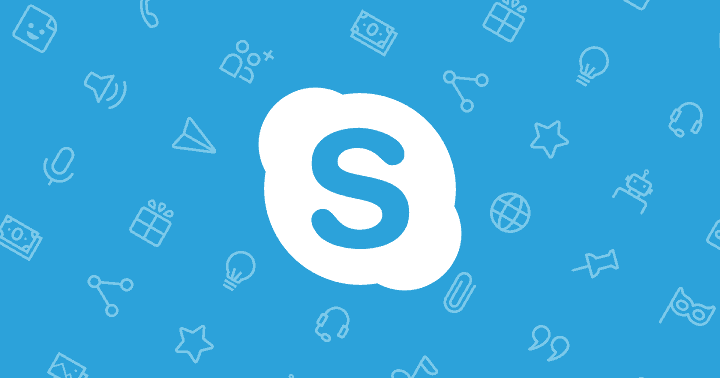- Skype je jednou z najpoužívanejších aplikácií na zasielanie okamžitých správ na trhu, ale aj Skype má svoj podiel problémov.
- Niektorí používatelia nahlásili Zadaný účet už existuje chybové hlásenie o Skype.
- Tento problém môžete vyriešiť resetovaním alebo preinštalovaním aplikácie Skype.
- Toto je len jeden z mnohých problémov so Skype, ktorým sa venujeme v našom Skype hub. Ak potrebujete ďalších užitočných sprievodcov, odporúčame vám skontrolovať si naše centrum Skype.

Zadaný účet už existuje chyba sa objaví u niektorých používateľov Skype. Chybové hlásenie sa zobrazí, keď sa to pokúsia niektorí používatelia aktualizovať Skype. Používatelia teda nemôžu aktualizovať svoj softvér Skype. Zaznie táto chybová správa? Ak je to tak, tu je niekoľko tipov na opravu zadaný účet už existuje chyba.
Ako opravím, že zadaný účet už existuje chybou Skype?
- Resetujte aplikáciu Skype
- Preinštalujte Skype
- Vypnite antivírusový softvér
- Skontrolujte nastavenie brány Windows Firewall
1. Obnovte aplikáciu Skype
- OtvorenéCortana’svyhľadávacie pole kliknutím na jeho Sem zadajte vyhľadávanie tlačidlo na paneli úloh
- Potom vstúpte aplikácie do vyhľadávacieho poľa a otvorte výberom Aplikácie a funkcie.

- Zadajte Skype do vyhľadávacieho poľa aplikácie, ako je uvedené priamo nižšie.

- Vyberte Skype a kliknite Pokročilémožnosti otvorte možnostizobrazenépriamo dole.

- Stlačte tlačidlo Resetovať a kliknite na Resetovať znova potvrdiť.
- SÚVISIACE: OPRAVA: Ľutujeme, v službe Skype sme zistili problém
2. Preinštalujte Skype
- Ak chcete Skype odinštalovať, stlačte Štart tlačidlo ponuky.
- Kliknite Všetky aplikácie v ponuke Štart otvorte index aplikácie v ponuke.
- Kliknite pravým tlačidlom myši na Skype v ponuke Štart a vyberte jej Odinštalovať možnosť.

- Potom stlačte Odinštalovať potvrďte tlačidlom.
- Pred preinštalovaním Skype otvorte táto strana a kliknite Stiahnuť ▼ aby ste uložili poradcu pri riešení problémov s inštaláciou a odinštalovaním programu.
- Otvorte priečinok, do ktorého ste uložili nástroj na riešenie problémov.
- Potom otvorte poradcu pri riešení problémov s inštaláciou a odinštalovaním programu (MicrosoftProgram_Install_and_Uninstall.meta) zobrazeným v okne priamo nižšie.

- Kliknite Pokročilé a vyberte Vykonajte opravy automaticky.
- Potom stlačte Ďalšie tlačidlo.
- Vyberte ikonu Inštaluje sa možnosť.
- Potom otvorte táto stranaa stlačte Získajte Skype pre Windows 10 tlačidlo. Alebo kliknite na šípku na tlačidle a vyberte alternatívnu platformu.
- Preinštalujte program Skype pomocou jeho inštalátora.
Ak resetovanie aplikácie Skype nepomôže, znova ju nainštalujte. Niektorí používatelia to potvrdili preinštalovanie Skype a použitie nástroja na riešenie problémov s inštaláciou a odinštalovaním programu opravuje Zadaný účet už existuje chyba.
3. Vypnite antivírusový softvér
Antivírusový softvér tretích strán môže interferovať s aktualizáciami softvéru. Tozaistiťv opačnom prípade pred aktualizáciou programu Skype dočasne deaktivujte antivírusový balík.
Väčšina antivírusových nástrojov obsahuje možnosť zakázať alebo vypnúť v kontextových ponukách na systémovej lište. Ak nemôžete zvoliť možnosť zakázania v kontextovej ponuke nástroja, otvorte jej okno a vyberte možnosť zakázania alebo vypnutia odtiaľ.
- SÚVISIACE: 10 najlepších aplikácií a softvéru na nahrávanie hovorov Skype
4. Skontrolujte nastavenia brány Windows Firewall
- Okrem toho skontrolujte, či brána Windows Firewall neblokuje Skype. Kliknite na ikonu Píšte sem na tlačidlo vyhľadávania.
- Zadajte Brána firewall systému Windows do vyhľadávacieho poľa.
- Vyberte Povoliť aplikáciu prostredníctvom brány Windows Firewall otvoríte okno zobrazené priamo nižšie.

- Stlačte tlačidlo Zmeniť nastavenia tlačidlo.
- Potom prejdite nadol na Skype a označte všetky jeho začiarkavacie políčka, ak nie sú začiarknuté.

- Kliknite na ikonu Ok tlačidlo.
Jedno z týchto rozlíšení môže opraviť Skype, aby ste ho mohli znova aktualizovať. Pamätajte, že staršie verzie Skype nebudú po septembri 2018 fungovať.
Je teda nevyhnutné, aby bol Skype aktualizovaný. Môžete sa odhlásiť tento príspevok pre ďalšie podrobnosti aktualizácie Skype.
často kladené otázky
Áno, program Skype kúpila spoločnosť Microsoft. To znamená, že sa teraz môžete prihlásiť do programu Skype pomocou svojho účtu Microsoft.
Ak chcete zrušiť prepojenie svojho účtu Skype, prihláste sa na webovú stránku spoločnosti Skype a prejdite do časti Účet> Nastavenia účtu. V sekcii Prepojený účet kliknite na Odpojiť vedľa ID vášho účtu Microsoft.
Účet Skype je možné použiť na prístup k službe Skype online, zatiaľ čo účet Microsoft je možné použiť na prístup k rôznym službám spoločnosti Microsoft vrátane Skype.
Pretože je Skype teraz pripojený k vášmu účtu Microsoft, nemôžete účet Skype zrušiť bez zrušenia účtu Microsoft.